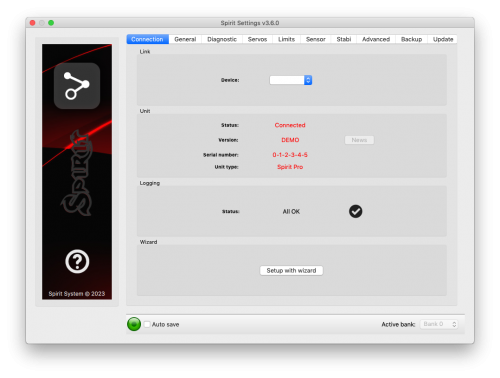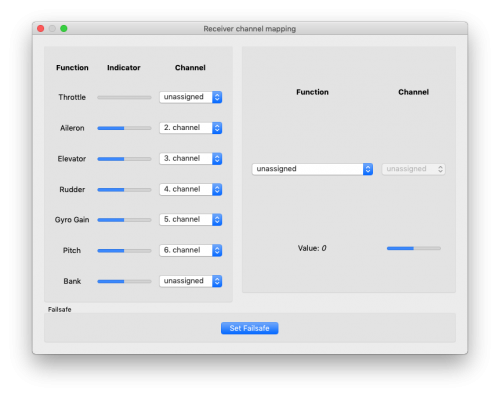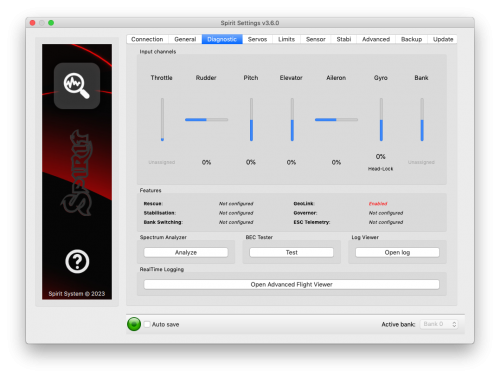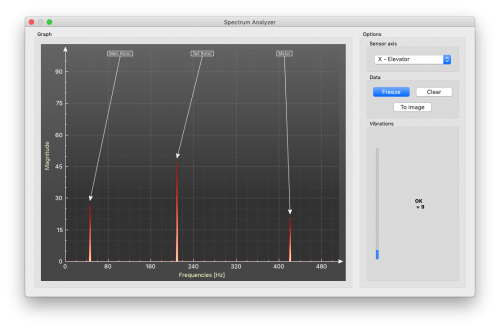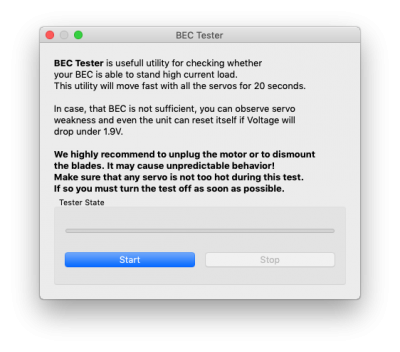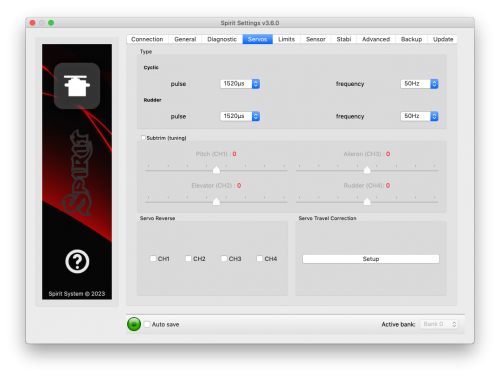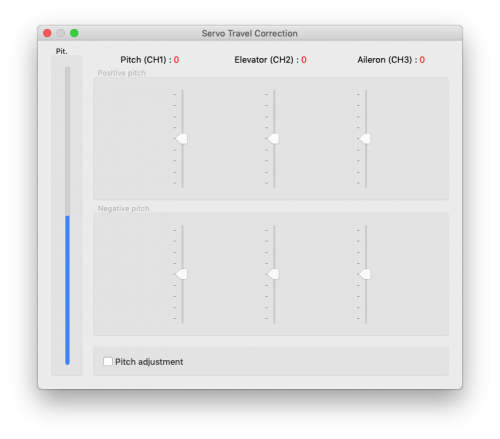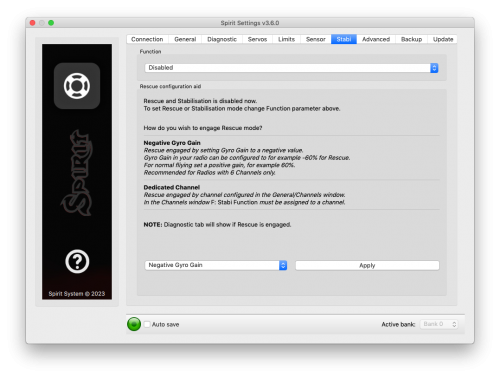Konfiguráció
A beállítást a szoftver segítségével végezzük el, amely ötvözi a hatékonyságot és az egyszerűséget, miközben állítható paramétereket kínál, beleértve a speciális, haladó paramétereket is.
A szoftver felkínálja a Telepítő varázslót. Nagyon ajánlott a varázsló használata, mivel ez végig vezeti a teljes konfiguráción a kezdettől az első repülésig.
Contents
- 1 CSATLAKOZÁS A SZÁMÍTÓGÉPHEZ
- 2 A KÉSZÜLÉK ÖSSZEKAPCSOLÁSA
- 3 A SZOFTVER TELEPÍTÉSE
- 4 A PROGRAM INDÍTÁSA
- 5 A szoftver használata
- 6 BANK KAPCSOLÓ
- 7 SZABÁLYZÓ / GOVERNOR
- 8 SZOFTVER BILLENYTYŰ PARANCSOK
1 CSATLAKOZÁS A SZÁMÍTÓGÉPHEZ
A tényleges konfiguráció megkezdése előtt a rendszert USB-porton keresztül kell csatlakoztatni a számítógéphez. Az operációs rendszertől, és a számítógéptől függően előfordulhat, hogy a vezeték USB-bemenethez/porthoz történő csatlakoztatása után, meghajtót kell telepíteni.
A Spirit Settings program a következő operációs rendszerekben támogatott:
- Microsoft Windows
- Apple OS X
- GNU/Linux
- FreeBSD
A csatlakozás és az illesztőprogram sikeres telepítése után egy új virtuális COM portnak látnia kell a szoftvert és az eszközkezelőt.
MICROSOFT WINDOWS
Telepítse az illesztőprogramot a szoftver telepítőjén keresztül. Ezt a következő szakaszban ismertetjük.
APPLE MAC OS X
A megfelelő működés érdekében fontos az illesztőprogram letöltése és telepítése a következő URL-ről:
OSX - 10.12
OSX - 10.13+
GNU/LINUX & FreeBSD
Semmit sem kell telepíteni.
1.1 WIFI-LINK
A Spirit Settings szoftver már elérhető a Wifi modullal is. Spirit Wifi-Link néven. A Wifi-Link teljes mértékben helyettesíti az USB interfészt. Így a felhasználó, vezeték nélkül végrehajthatja az összes beállítást. A kapcsolat leírását a Wifi-Link/hu útmutató oldalon találja.
2 A KÉSZÜLÉK ÖSSZEKAPCSOLÁSA
Ha már csatlakoztatta az USB interfészt a számítógépéhez, akkor csatlakoztassa az interfész-vezetéket a Spirit FBL egység SYS aljzatához. A Spirit FBL egységet nem lehet táplálni az USB-vezetékkel / SYS porton keresztül, ezért a tápellátást a vevőkészülékről, a BEC-ről vagy egy külső akkumulátorról kell megoldani. A RUD és az AUX aljzatokat a Spirit FBL egység tápellátására használják, és ha BEC-t vagy akkumulátort használ, javasoljuk, hogy csatlakoztassa ezekhez a aljzatokhoz 3–15 V közötti feszültséggel. A középső vezeték legyen a pozitív feszültségű.
Soha ne csatlakoztasson feszültség alatt lévő csatlakozót az egység SYS vagy ELE/PIT/AIL portjaihoz!
Ha az egység még nincs konfigurálva (például egy új egység), akkor ahhoz még nem tanácsos csatlakoztatni a szervókat!
3 A SZOFTVER TELEPÍTÉSE
Az alábbiakban bemutatjuk a támogatott platformok telepítési útmutatásait. A konfigurációs szoftver elérhető a Spirit System webhelyén: spirit-system.com.
MICROSOFT WINDOWS
Futtassa a telepítőt, és kövesse a varázslót. Ha az illesztőprogram még nincs telepítve, akkor a telepítés során lehetősége van erre. A telepítő elvégzi az összes szükséges lépést, hogy felkészítse a számítógépet a konfigurációs szoftver futtatására. A telepítési folyamat befejezése után a konfigurációs szoftvert el lehet indítani az asztalon vagy a programlistán: "Spirit Settings" néven.
A Spirit Settings installálásához, elindításához és problémamegoldáshoz nyissa meg a Spirit Settings Windows oldalt.
APPLE MAC OS X
Telepítse, a letöltött szoftvert a DMG fájl megnyitásával, majd a tartalom áthelyezésével az Alkalmazások mappájába. A konfigurációs szoftvert az Alkalmazások mappából indíthatjuk el a "Spirit-Settings"-el.
GNU/LINUX a FreeBSD
A fájlok kibontása a letöltött archívumból például az otthoni könyvtárba.
A konfigurációs szoftver az újonnan létrehozott könyvtárból indítható el a fájlbeállításokkal „setting.sh”.
Linux Mint (vagy kompatibilis) installációs útmutatót talál a Spirit Settings under Linux oldalon.
4 A PROGRAM INDÍTÁSA
Miután telepítette a szoftvert, ellenőrizze, hogy a Spirit egység USB-n keresztül csatlakozik-e a SYS-porthoz, be van-e kapcsolva és inicializált-e (a LED-ek világítanak), majd futtassa a szoftvert a számítógépen.
Indítsa el a Spirit Settings-t az asztalon vagy egy könyvtárban, ahová a telepítése megtörtént.
A konfigurációs szoftvert az egység inicializálása után kell elindítani. Amikor a Spirit FBL inicializálódik (az állapotjelző LED világít) és csatlakozik, módosíthatja a beállításokat. A konfiguráció repülés közben nem lehetséges a kapcsolódó biztonsági kockázatok miatt.
PROBLÉMÁK A WINDOWS-on
Ha a konfigurációs szoftver nem képes érvényes COM-portot érzékelni, akkor megpróbálhatja a szoftvert rendszergazdaként elindítani. Alternatív megoldásként ellenőrizze a COM port számát. Ha az érték túl magas, próbálja meg újra konfigurálni a port, számát (Silabs eszköz) például a COM1-COM4 portra. A notebookok esetében érdemes letiltani az USB energiatakarékos funkciókat az Eszközkezelőben.
A szoftver installálásához látogasson el a Spirit Settings Windows alatt oldalra.
MAC PROBLÉMÁK
Ha a konfigurációs szoftver nem ismeri fel az USB interfészt, ellenőrizze, hogy telepítve van-e az illesztőprogram Driver. Nagyon fontos, hogy a verzió helyes legyen, különben instabilitást okozhat.
PROBLÉMÁK A LINUX-on
A szoftver installálásához látogasson el a Spirit Settings under Linux oldalra.
5 A szoftver használata
A Spirit FBL egység sikeres csatlakoztatása után az összes konfigurációs funkciónak hozzáférhetőnek kell lennie. Ha nem, próbáljon meg választani egy másik COM portot (eszközt), vagy próbálja meg újraindítani a szoftvert, kapcsolja ki az egységet az áramellátásból, és ismételje meg az eljárást.
Ellenőrizze, hogy a szoftver elindult-e az egység inicializálása után.
5.1 KAPCSOLAT FÜL
Ez a fül jelzi a kapcsolat aktuális állapotát, tájékoztat a firmware aktuális verziójáról, megjeleníti a csatlakoztatott egység sorozatszámát és lehetővé teszi a COM-port megváltoztatását. Ezen kívül tartalmaz egy varázslót a kezdeti beállításhoz.
Javasoljuk a varázsló használatát, mivel ez végig veszi az alapvető beállításokat, a legkönnyebb és legegyszerűbb módon.
5.2 ÁLTALÁNOS FÜL
Ha már beállította az egységet a varázsló segítségével, itt elvégezheti a beállítások további módosításait. Minden érték a varázslóban kiválasztott beállításokra vonatkozik.
A paraméterek megváltoztatásakor az új értékek azonnal felhasználásra kerülnek, de nem kerülnek mentésre automatikusan. Hacsak nem menti el a beállításokat manuálisan, az áramellátás lekapcsolása után minden nem mentett módosítás el fog veszni. (Lásd: A Biztonsági mentés lapot!)
Pozíció
Válassza ki azt a helyet, ahol az egységet elhelyezi és rögzíti a modellen. (Lásd a 3. részt - Telepítés/Installation.)
Imbolygó tárcsa
Válassza ki a modell imbolygó tárcsa típusát. A legtöbb esetben CPM 120 ° vagy CCPM 120 ° (fordított forgás irányban).
Az adóegységben lévő minden swash-keverést ki kell kapcsolni. H1-re (egyetlen szervó) típusúra kell beállítani!
Vevő
Válassza ki a használt vevő típusát:
- PWM – szabványos vevő
- PPM – egy vezetékes kapcsolat
- Spektrum DSM2/DSMX – DSM2 vagy DSMX műhold vagy SPM4649T vevő. (a Spektrum integráció).
- Futaba S-BUS – SBUS csatlakoztatású vevő. (a Futaba telemetriához)
- Jeti EX Bus – EX Bus csatlakoztatású vevő (a JETI modell integrációhoz).
- SRXL/SUMD – SRXL, SUMD, UDI csatlakoztatású vevő (a HoTT integrációhoz).
Repülési stílus
Állítsa be, hogyan viselkedjen a modell repülés közben.
Ezt a paramétert a repülési viselkedés vezérlésére és adaptálására használják a pilóta elvárásai szerint. Jelentősen befolyásolja a piruett manővereket (ciklikus vezérlés/kormányzás), de magát a piruetteket (oldal-kormányt) nem.
A paraméternek nincs hatása a stabilitásra. Általában nagyobb modellek esetén magasabb érték ajánlott.
Az Alacsonyabb értékek azt jelentik, hogy a modell erősebben ellenőrzött, módon viselkedik, és vonalasabb, robot-szerűbb lesz a mozgása. Ez késleltetést okozhat a kormányzásban. A szögmozgások folyamatosan tartott pozícióban vannak.
A Magasabb értékek természetesebb viselkedést jelentenek. A bot-mozgásokra nagyobb válaszlépések mutatkoznak, ahol a gyors mozgás agresszív reakciót eredményez. De a kisebb mozgások a központ közelében pontosabbak lesznek. Segíthet a tic-toc repülési elemek gyorsabbá tételében. Végül az összes ciklikus parancs gyorsabbá válik.
A legtöbb pilóta ajánlott értéke: 4.
Csatornák
A gombra kattintás után megjelenik a csatornák hozzárendelésével foglalkozó ablak. Itt bármilyen csatornát hozzárendelhet bármilyen funkcióhoz. Az elérhető csatornák száma a vevő típusától függ. Ne feledje, hogy minden funkcióhoz csak egy csatornát kell hozzárendelni!
Ha csatornát rendelt a Gáz funkcióhoz, az egység gáz-kimenete az AUX aljzatból érhető el. Ha egy bank funkcióhoz csatornát rendeltek, akkor aktiválódik a Bank váltás (lásd az 5.6 fejezetet).
Ha a Gyro Gain funkcióhoz nem rendelt hozzá csatornát, akkor a Szenzor fülön a szoftverrel közvetlenül konfigurálhatja a giroszkópot. A ki nem osztott csatorna más módon is felhasználható, pl. Bank kapcsoláshoz.
Biztonsági mentés / Fail-Safe
A PPM, Futaba S-BUS, Spektrum DSM2/X, Jeti EX busz, SRXL/SUMD vevő típusok esetén a mentés (Failsafe) közvetlenül az egységben állítható be. A csatorna értékekeit a Spirit azonnal megőrzi, miután rákattintott a Biztonsági mentés (FailSafe) beállítása gombra. Ha a jel, a repülés során több mint 1 másodpercre elvész, akkor a Spirit az értékeket automatikusan beállítja.
Más típusú vevőkészülékeknél a mentés (Falisafe) az adóban vagy a vevőben van programozva.
Valós idejű hangolás
Egy paraméter pl: (P) hozzárendelésével a beállításokat közvetlenül meg lehet változtatni az adójával. Kényelmesen beállíthatja a kiválasztott paramétert a csatorna értékének megváltoztatásával (például egy potenciométerrel). Így egyáltalán nincs szüksége konfigurációs szoftverre. A használt adó is elegendő. A megfelelő csatorna megváltoztatása azonnal megváltoztatja a paraméter értékét. A maximális eltérés a paraméter legmagasabb értékét, míg a minimális eltérés a legalacsonyabb értéket állítja be. A valós idejű paraméterek hangolása a legmagasabb prioritású. Tehát ha engedélyezve van, akkor a profilból vagy a Bankból mentett értéket nem veszik figyelembe.
Ez a funkció csak akkor engedélyezett, ha a konfigurációs szoftver nincs csatlakoztatva. Ez megakadályozza a lehetséges ütközéseket. Amint a szoftvert lekapcsolják, a kiválasztott paramétert a csatorna értéke konfigurálja. Abban az esetben, ha a szoftvert újra indítják, megőrzi a valós-idejű (realtime) hangolási értéket a memóriában. A fentiekben ismertetett nyitott szoftverpolitika miatt azonban újra alkalmazni kell (a valós idejű hangolás inaktív, és az érték sem változik, még ha csatorna megváltozik is).
Ezzel a funkcióval 3 különböző paramétert és funkciót konfigurálhat egyidejűleg.
Ha az (F) funkciót hozzárendeli, akkor kapcsol be, ha az értéke 1 lesz. A rezgés elemző funkció lehetővé teszi a rezgések mérését repülés közben. Ennek a leírását később a Diagnosztika szakaszban találja.
Amikor a paraméterek hangolása befejeződött, javasoljuk, hogy nyissa meg a szoftvert, és mentse el a beállításokat az egységbe. Ezután szüntesse meg a paraméter hozzárendelését, így az értéket már nem lehet megváltoztatni.
Javasoljuk, hogy mindig vigyázzon, hogy sose veszítse el a kontrollt a modellje fölött.
5.3 DIAGNOSZTIKAI FÜL
Miután elkészültek az előző füleken található beállítások, most javasoljuk, hogy végezze el a szükséges beállításokat és változtatásokat az adóján, hogy az adó vezérlői megfeleljenek a megjelenített rendszer kimenetének. Általában az adók eltérnek egymástól, és a csatorna középpontja soha sem azonos. A kopás és a környezeti hatások szintén hatással lehetnek a csatornák középpontjának ingadozására. Egy másik szempont az egyes csatornák maximális és minimális értéke. Itt beállíthatja az adón a szervók végpontjainak beállításaival.
Az egység megfelelő működéséhez szükséges, hogy a csatornák mozgása, kitérése megfeleljen az oszlopoknak. A mozgás irányának és a botok mozgásának egyeznie kell.
Másodszor; ellenőrizni kell a csűrőt, a magasságit, a kollektívet és az oldalkormányt. Ezeknek a csatornáknak kb. 0% -ra kell középpontba állni. Az egység minden inicializáláskor automatikusan felismeri a semleges helyzetet. Ezekhez a csatornákhoz ne használjon subtrim vagy trim funkciókat az adóján, mivel a Spirit FBL egység ezeket bemeneti parancsnak tekinti.
Győződjön meg arról, hogy a Subtrimmek és a Trimmek értéke: nulla!
Ajánlott beállítani a maximális és a minimális értékeket. Tesztelje az összes csatornán a minimális és maximális kitérését, ha ezek az értékek nem egyeznek meg a -100% és +100% -kal a diagnosztikai fülön, ennek kijavításához módosítani kell az adón a kitérés végpontjait.
Ezen beállítások elvégzése után mindent az adóval kapcsolatban kell beállítani. Ha néhány csatorna a középállás körül rezeg, cicereg, ez az adó potenciométerének kopását jelentheti. Ez kompenzálható a megnövelt holtjáték (deadband) növelésével a Haladó (Advanced) fülön. (Később elmagyarázzuk)
Ha a csűrő, magassági és az oldalkormány értékei vastag betűvel vannak feltüntetve, a rendszer felismeri a tengelyek mozgatására/forgatására szolgáló parancsokat.
A giroszkóp értékének meghatározása és az oldalkormány vezérlés módjának ellenőrzése a Giroszkóp oszlopán lesz.
SPEKTRUM ELEMZÉS
A Spektrum elemzés a modell vibrációinak mérésére szolgál. Ennek a diagnosztikai eszköznek, a funkciója annak a meghatározása, hogy melyik forgó alkatrész okozhatja a vibrációt. Ezen információk segítségével könnyen azonosíthatja és kijavíthatja a modelljével kapcsolatos problémákat.
A modell állapotának ellenőrzéséhez a következőt láthatja a:Rezgések oszlopait. Ez jelzi a kiválasztott tengely általános rezgési amplitúdóját.
A rezgéseket három külön tengelyen mérhetjük:
- X - a magassági tengelyén
- Y - a csűrő tengelyén
- Z - az oldalkormány tengelyén
- In-Flight - repülés közbeni rezgés lejátszó
Az élő grafikon az aktuálisan kiválasztott tengely frekvenciáit mutatja. Ez teszi lehetővé a vibráció frekvenciájának és nagyságának megjelenítését a kiválasztott tengelyen.
A rezgések minden tengelyre átadódnak, különböző tényezőktől függően. A rezgésszám és a vibráció nagysága a modell felépítésétől függ. Általában, a rezgések az Y tengelyen a legmagasabbak (csűrő), de azt javasoljuk, hogy mérés közben mindegyik tengelyt ellenőrizze. A rezgések, az összes tengelyen soha nem haladhatják meg az 50%-ot. Ha a rezgések nagysága nagyobb, mint 90%, a modellben meg kell keresni, és ki kell javítani azokat a hibákat amik, ezeket okozzák, még a repülés előtt. Annak ellenére, hogy a Spirit FBL egység nagyon rezisztens a rezgésekre, ezek a modell és a Spirit egység nem kívánatos viselkedését okozhatják, nem beszélve a modell mechanikai meghibásodásáról. Az ilyen nagy vibráció a Loctite csavarrögzítő elengedését és más alkatrészek mechanikai törését okozhatják.
Vibrációs szintek:
- Rezgések akár 50% -ig - rezgések normál és elfogadható szinten
- Rezgések 50% és 90% között - magas vibrációs szintek
- Rezgések 90% felett - extrém vibrációs szintek
Akkor tekinthetjük az 50 %-os szint alattinak a vibrációt, ha bármely fajlagos frekvencia (csúcs) sem haladja meg az 50% -ot. Bármilyen, ezt a szintet meghaladó érték aggodalomra ad okot, és további vizsgálatot igényel.
A grafikonok összehasonlításához használhatja a Fagyasztás/Freeze gombot. Megjelenik az aktuális élő grafikon, a Freeze gombbal rögzített grafikon mentésre kerül, és sub-grafikonként jelenik meg. Ez a grafikon a Törlés/Clear gombbal törölhető.
A Spectrum analizátor grafikonjait elmentheti. A Képhez/To image gomb segítségével az aktuális grafikon, képként kerül mentésre.
A Spectrum analizátor képes felismerni a rezgési frekvenciákat akár 500 Hz-ig (forgó alkatrészeknél akár 30 000 1/min fordulatszámig).
Mérési eljárás
- Távolítsa el a fő és a farok lapátokat a modellből.
- Helyezze a modellt egy megfelelő, puha felületre (például szőnyeg, fű).
- Állítsa az állásszöget körülbelül 0 ° -ra mind a fő, mind a farok rotornál.
- Futtassa a Spektrum analizátort (ez az összes szervót is megfagyasztja).
- Pörgesse fel a motort a szokásos repülési fordulatszámra.
- Váltson az X, Y és Z tengelyek között, és mentse el mindegyik képet.
- Ellenőrizze az összes tengelyen a rezgéseket.
- Állítsa le a motort.
A rezgések felismerése
Annak felismeréséhez, hogy mely egység, vagy alkatrész okoz rendellenes rezgéseket, meg kell határozni a legmagasabb csúcsok fordulatszámát. A rotornak lesz a legalacsonyabb fordulatszáma, a farok rotor fordulatszáma pedig körülbelül 4,5-szer nagyobb. Általában véve, minél kisebb a modell, annál magasabb a rotor fej fordulatszáma.
Annak érdekében, hogy megtudja, a modell melyik része okozza a nem kívánt rezgéseket, vigye a kurzort a csúcsra, és ellenőrizze a rotorfej fordulatszámát (RPM). A fő-rotor fordulatszáma általában: 1500 és 3500 ford/perc között van. Ezért, ha a sebesség ezen a tartományon belül van, valószínűleg a probléma, a fő hajtóművel, a főtengellyel, a főtengely csapágyaival vagy magával a rotor fejjel van.
A legtöbb rendkívül magas rezgés általában, faroknál jelentkezik, bár nem mindig. Annak ellenőrzéséhez, hogy vannak-e rezgések a farokból, meg kell találnia a frekvenciacsúcsot, amely körülbelül 4,5-szer magasabb, mint a fő rotor frekvenciája.
Miután azonosította a helikopter nem kívánatos rezgéseit, fokozatosan távolítsa el a gyanús alkatrészeket, ezután ismételje meg a mérési folyamatot, amíg a rezgés eltűnik. Amikor a rezgés szintje elfogadható szintre csökkent, akkor találta meg a gyanús alkatrészt, és kicserélheti azt.
A beszerelt farok rotor lapátokkal történő mérés bizonyos biztonsági aggályokat vet fel, és megnövekedett vibrációt is mutat.
A robbanómotorokat terhelés nélkül nem szabad üzemeltetni! A rezgésmérést lapátok nélkül nem lehet elvégezni.
Repülés-közben - vibrációelemzés a repülésről
Ez a szolgáltatás lehetővé teszi a vibrációs spektrum rögzítését a repülés bármely pillanatától. A kiválasztott csatornán megmondhatja az egységnek, hogy mikor kell spektrumot rögzíteni. A spektrum később megtekinthető a Spirit Settings szoftverben a Repülés közbeni/In-Flight opcióval a Diagnostic/Spectrum analizátorban. A mentett vibrációs spektrum addig tárolódik, amíg az egység feszültség alatt van. A mentett rekord felülíródik ismételt aktiváláskor.
A repülés közben végzett vibráció méréséhez állítsa be a Speciális funkciót: az Általános/Csatornák menüben. F: Vibráció analízis funkció hozzárendelésével, azzal a tengellyel, amelyet meg akar mérni. Ezután válassza ki azt a csatornát, amelyet használni fog a funkció aktiválásához.
Amint az érték megegyezik az 1-gyel, a vibrációs spektrum mentésre kerül. A rekord pontosan abban a pillanatban kerül mentésre, amikor a funkció megváltoztatja az állapotát 0-ról 1-re.
Repülés közben elegendő az adójának kiválasztott kapcsolójának állapotát megváltoztatni (például 2-állapotú kapcsoló). A leszállás után összekapcsolhatja az egységet a szoftverrel, és kinyithatja a Rezgés analizátort (a spektrum megjelenítéséhez válassza a Repülés közbeni tengelyt a kijelzőn).
BEC ELLENŐRZÉS / TESTER
Az ellenőrző műveletet annak meghatározására használják, hogy a Spirit egység, a vevő és a szervók tápellátása elegendő-e. A cél az, hogy reprodukáljuk a legnagyobb áramterhelést és ellenőrizzük, hogy a tápfeszültség nem esik-e a biztonságos szint alá.
Kattintson a Start gombra a teszt elindításához. A művelet 20 másodpercig tart. Ha az ön bármilyen problémát észlel, akkor az áramellátás nem elegendő, ezért nem szabad használni. Ebben az esetben nagyobb áramerősségű tápegységet kell használni.
NAPLÓ / LOG VIEWER
A napló, a repülés közbeni események rögzítésére szolgál. Ha probléma merül fel, és az ok nem azonnal ismert vagy nyilvánvaló, a napló ellenőrzése segíthet a probléma azonosításában.
Úgy működik, hogy az egység, a bekapcsolástól különféle eseményeket rögzít. Ha esemény történt, ezt láthatja a naplóban, a naplóba történő jelentést 10 másodpercenként kell elvégezni. Ha megnyitja a Napló megnyitása gombot, láthatja az aktuális repülési naplót, amely tartalmazza az utolsó repülés összes eseményét. Ha az áramellátást lekapcsolják, a napló törlődik!
Ha a repülés során komoly probléma merül fel ![]() , a naplót véglegesen elmenti az egység memóriájába, és abban marad a napló megnyitásáig. Ha van egy elmentett napló a memóriában, akkor a felhasználót figyelmezteti a „Napló az előző repülésből elérhető!” üzenettel, és megnyílik a probléma felmerülésének repülési naplója. Például, ha egy jel elveszik vagy az áramellátás meghibásodott, ezt megtalálhatja a naplóban. Az első repülésről származó naplót, ahol a legnagyobb probléma merült fel, mindig menti. Ha ezt nem nyitja meg, akkor soha nem írja felül egy újabbal. Az állapotról a felhasználót az inicializáláskor eltérő ciklikus, kollektív ugrások is értesítik – a magassági szervó ekkor megváltoztatja az ugrásai irányát.
, a naplót véglegesen elmenti az egység memóriájába, és abban marad a napló megnyitásáig. Ha van egy elmentett napló a memóriában, akkor a felhasználót figyelmezteti a „Napló az előző repülésből elérhető!” üzenettel, és megnyílik a probléma felmerülésének repülési naplója. Például, ha egy jel elveszik vagy az áramellátás meghibásodott, ezt megtalálhatja a naplóban. Az első repülésről származó naplót, ahol a legnagyobb probléma merült fel, mindig menti. Ha ezt nem nyitja meg, akkor soha nem írja felül egy újabbal. Az állapotról a felhasználót az inicializáláskor eltérő ciklikus, kollektív ugrások is értesítik – a magassági szervó ekkor megváltoztatja az ugrásai irányát.
A napló a következő eseményeket tartalmazhatja:
- A modell jó állapotban van. A készülék nem ismert fel problémát.
-
- Az érzékelő kalibrálása sikeres.
-
- A szabályzó elérte a kívánt fordulatszámot és mostantól aktív.
-
- A ciklikus elérte a maximális dőlésszögét. Ez azt jelzi, hogy a modell nem volt képes a kívánt korrekciót elvégezni. A legtöbb esetben nem releváns. De valószínű, hogy a ciklikus gyűrű paramétere túl alacsony, és a modell nem tud olyan gyorsan fordulni, mint ahogyan azt a csűrő/magassági tengelyek meghatározták. Alternatív megoldásként a fordulatszám emelése segíthet. Az is előfordulhat, hogy gyors előre repüléskor a modell gyorsan fel-fel emelkedik. Javasoljuk, hogy állítsa ezt a paramétert mechanikusan a lehető legmagasabbra.
-
![]() Az oldal-kormány elérte a határ kitérését:
Az oldal-kormány elérte a határ kitérését:
- Az oldal-kormány szervó elérte a beállított határértéket. Ha ez az esemény repülés előtt vagy után történik, ez nem jelent problémát. Ha ezt repülés közben látja, ez azt jelzi, hogy az oldalkormány működése nem pontos. A legtöbb esetben a repülés során ez úgy tűnik, mint gyenge oldalkormány reakció vagy „kitörés”. Ha a modell helyesen volt beállítva, akkor ennek az alacsony hatékonyságnak oka: lehet például, hogy a faroklapát túl rövid, vagy a fordulatszáma túl alacsony. Lehetséges, hogy a probléma oka mechanikus, ezt az oldal-kormány nem megfelelő határolása is okozhatja.
-
![]() A fordulatszám érzékelő adatai túl zajosak:
A fordulatszám érzékelő adatai túl zajosak:
- Az RPM leolvasása nagyon instabil, és +/- 100 ford/percnél nagyobb mértékben oszcillál. Az érzékelőből származó adatok nem használhatók a szabályzó számára. Használjon kiegészítő árnyékolást és szereljen fel ferritgyűrűket. Növelje a RPM érzékelő szűrő paramétereit az Expert beállításokban.
-
- A fogadott adatok nem használhatóak, ezért nem vehetők figyelembe. A legtöbb esetben ez nem okoz problémát. Ha azonban gyakori jelenség, akkor a vevő kapcsolata rossz, vagy zajos. Ellenőrizze a kapcsolat minőségét és a vezetéket a szenzor és a vevő között.
-
- A GeoLink szolgáltatás nem működik megfelelően. A GeoLink iránytűje esetleg új kalibrálást igényel. Ügyeljen arra, hogy a kalibrálás közben ne legyen a közelben motor, szervó, vagy mágnes.
-
- A GeoLink kommunikáció minősége nem tökéletes. Ellenőrizze a GeoLink és a Spirit egység összekötő vezetékét. Ügyeljen rá, hogy ne érje statikus kisülés. A lehető legrövidebb vezetéket használja.
-
- Az érzékelő adatainak leolvasása sikertelen - Az RPM érzékelő működése valószínűleg hibás. Az érzékelő nem küld adatokat legalább 2 másodpercig. Ellenőrizze, hogy az érzékelő vezetéke nem hibásodott-e meg, és hogy a motor forog-e, amikor a Tartás/Hold ki van kapcsolva.
-
- A jel hirtelen elveszett. Ez a probléma soha nem fordulhat elő, és a következő repülés előtt meg kell oldani. Probléma lehet a vevő és/vagy az adó antennájával. Lehet, hogy hibás vevővezeték vagy a készülék és a vevő közötti kapcsolat. Bizonyos esetekben a jelvesztés elektrosztatikus kisülés miatt fordulhat elő, ez általában szíj-hajtású helikoptereknél fordul elő.
-
- A fő hurok késik. Ez akkor fordulhat elő, ha a vezetékek nem megfelelőek, vagy ha a készüléknél szokatlan elektromos zaj zavar, például a BEC miatt. Ha a konfigurációs szoftvert használja, azt jelentheti, hogy a Spirit FBL egységhez való kapcsolódás lassabb, mint az elvárt.
-
- Az áramellátási feszültség alacsonyabb, mint 2,9 V. Ez azt jelenti, hogy olyan BEC-t kell használnia, amely képes magasabb terhelések kezelésére. Ritkán a vezetékek hibás csatlakozása is okozhatja.
-
![]() Vibrációs szint, nagyon magas:
Vibrációs szint, nagyon magas:
- A vibráció olyan szintet ért el, mely nem normális, így befolyásolhatja a helikopter sértetlenségét/integritását. Húzós 3D-s manőverek során ez gyakrabban előfordulhat.
-
![]() A kapcsolat a GeoLink modullal megszakadt:
A kapcsolat a GeoLink modullal megszakadt:
- A GeoLink modul kommunikációja váratlanul leállt. Az összes szolgáltatás elérhetetlen. Ellenőrizze a Spirit és a GeoLink közötti vezetéket. Ellenőrizze a GeoLink LED-jét, hogy nem villog a leszállás után.
-
Az összes felülvizsgált naplót PDF-fájlként menti a Dokumentumok könyvtárba.
5.4 SZERVÓK FÜL / SERVOS TAB
Ez a fül a szervók beállítására szolgál, ügyeljen arra, hogy a helyes frekvenciákat használjon, és a kitérési irányokat helyesen állítsa be.
Típus
Ebben a szakaszban állítjuk be a szervók semleges impulzusát (pulse) és frekvenciáját, a gyártó specifikációja szerint. Az analóg szervók esetében a frekvencia általában legfeljebb 60 Hz.
Alaptrim (hangolás)
Ideális esetben, a rotorfej felszerelése előtt, használjon imbolygó tárcsa kiegyenlítőt a swash és a szervó karok finombeállításához, hogy mind az imbolygó tárcsa mind a szervók karjai vízszintesen álljanak, és merőlegesek legyenek a főtengelyre.
Ezt úgy végezzük, hogy bejelöljük az Alaptrimm hangolás (Subtrim tuning) négyzetet.
Ez a Spirit FBL egységet egy speciális üzemmódba állítja, ahol a kollektív állásszög semleges (0°) lesz, és a szervók is közép állásban maradnak. Ezentúl a stabilizálás sem fog működni. A szervók ebben a helyzetben könnyen beállíthatók. Ha elvégezte, az imbolygó tárcsának pontosan merőlegesnek kell lennie a főtengelyre, és emellett a kollektív állásszögnek 0°-nak kell lennie (ezt meg lehet mérni a rotorfejen és ha felszereli a lapátokat - azokon is; szögmérővel).
A legtöbb esetben szükséges, hogy a szervó karok is merőlegesek legyenek a főtengelyre. Az összes szervó, azaz a CH1, CH2, CH3 és CH4 a saját csúszkáikon külön-külön beállítható. A CH1 és a CH3 a csűrő szervó. A CH2 vezérli a magasságit, a CH4 pedig az oldalkormányt.
Be kell állítani az oldal-kormány alaptrimmjét és mechanikáját oly módon, hogy a szervó kar merőleges legyen a házára, és az oldalkormány mértéke 0° legyen. Ez a beállítás befolyásolja az oldalkormány megállítási teljesítményét.
A beállítások után törölje a pipát a Subtrim (tuning) négyzetből, hogy kikapcsolja ezt a speciális módot!
A speciális módból való kilépés után a stabilizálás és az oldalkormány újra működni fog. Ellenőrizze, hogy a kollektív helyesen van-e beállítva az adóban. Ez azt jelenti, hogy -100 +100% -ot kell látnia a diagnosztikai fülön. Ellenőrizze még egyszer, hogy a diagnosztikai fülön a 0% megfelel-e a kollektív /gáz középső helyzetének (lineáris -100% - +100% kollektív görbével).
Mikro helikopterek és a µSpirit: Amikor a farok rotort külön motor hajtja meg, a farok ESC teljesítménye észrevehetően javulhat úgy, hogy az alsó fordulatszámot úgy állítja be, hogy az elérhető legalacsonyabb fordulatszámon forogjon. Ezt a Alaptrim (Subtirm): (CH4) –Alacsony RPM - segítségével tudja beállítani az érték hatással lesz az emelkedésre és a szimmetrikus fordulási teljesítményre.
Szervó kitérési-irány fordítás / Servo reverse
Itt választhatja ki, hogy melyik szervónak kell fordított irányban kitérnie. A kollektív állásszög változtatása közben az összes szervónak ugyanabba az irányba kell mozdulnia. Ezen beállítások után a modellnek helyesen reagálnia kell a botok mozgására.
Ez a paraméter a legfontosabb!
Szervó kitérés korrekció / Servo travel correction
Itt módosíthatja és javíthatja az egyes szervók kitérését. Egyes szervók nem igazán pontosak a kitérési határuk elérésekor, és ez a pontatlanság negatív hatással lehet a repülési jellemzőkre. Ebben a szakaszban, a program lehetővé teszi ezen korrekciók elvégzését, az egységben.
Itt már feltételezzük, hogy az előző lépésben, az Alaptrimm hangolásnál/Subtrim tuning az imbolygó tárcsa nulla kollektív értékét beállította (a rotorlapátok 0°-os szögével). Ennél az eljárásnál is célszerű a swash kiegyenlítő használata annak meghatározására, hogy van-e eltérés valamelyik szervónál a kollektív állásszög legalacsonyabb és legmagasabb pontján. Az értékeket, mind a pozitív, mind a negatív pozíciókhoz külön kell beállítani – ezért van a 6 csúszka. Ha a kitérés kevesebb, mint az előírt, növelje meg az értéket. Ha túl sok, csökkentse. A csúszkák aktiválásához, mozgassa a kollektív botot, az ellenkező irányba.
Ez a korrekció akkor is hasznos, ha a rotor lapát aszimmetrikus geometriájú, ezzel olyan problémákat okozva, mint például azt, hogy képtelenség elérni az azonos pozitív és negatív kollektív-értéket. Ebben az esetben módosítani kell mindhárom szervó pozitív vagy negatív csúszkáit. Ha nem biztos a beállításaiban, akkor jobb, ha a csúszkákat középen hagyja. (0. pozícióban)
5.5 KITÉRÉS KORLÁT FÜL / LIMITS TAB
Ezen a fülön állíthatók be a szervók kitérési tartományai és határai.
Ciklikus Gyűrű (hangolás)
Ez a paraméter elektronikusan állítja be a ciklikus gyűrűt, amely lehetővé teszi a modell számára, hogy elérje a legnagyobb ciklikus tartományt, amit a mechanikai korlátok engednek (szervó karok, csuklók és tolórudak akadásai nélkül).
A beállításokat itt kell elvégezni, nagyon óvatosan, hogy elkerülje a modell vagy a beszerelt elektronika sérülését. Soha ne lépje túl a modell gyártója által ajánlott szöget, különben farok törés (boomstrike) fordulhat elő.
Először állítsa be a kívánt Kollektív tartományt, például +/- 12°-ra. Javasoljuk, hogy használjon egy -100% és +100% közötti lineáris kollektív emelkedési görbét az adóban.
Itt kell beállítani a Csűrő/Magassági maximális ciklikus állásszög-tartományát.
Próbálja meg beállítani a lehető legnagyobb kitéréseket. A ciklikus állásszög tartomány általában egyenlő vagy kisebb, mint a kollektív állásszög. Ez a paraméter nem befolyásolja közvetlenül a fordulási sebességet, de ha túl alacsony, akkor lehet, hogy a modellnek nem lesz egyenletes az emelkedése és a fordulása.
A beállítást 0°-os kollektív állásszögnél kell elvégezni. Ezután óvatosan mozgassa a botokat minden irányba, hogy megbizonyosodjon arról, hogy mechanikai gátló tényező nincsen. Ezt a maximális és a minimális kollektív állásszögnél is el kell végezni.
Ha megnöveli a kollektív állásszög-tartományt, akkor ezt a paramétert ismét ellenőrizni kell, és bizonyos esetekben úgy kell beállítani, hogy az új maximális és minimális állásszög-tartományban ne történjen gátlás vagy akadás.
Ha a kiválasztott ciklikus-gyűrű tartománya nem elegendő, akkor előfordulhat, hogy gyors emelkedés történhet gyors előre repülés közben (még akkor is, ha az állásszög-kompenzáció a maximális értéknél van). Ennek az oka, hogy a modell már nem lesz képes elegendő korrekciókat hozzáadni a kívánt tartományhoz.
Oldalkormány végpontjai (hangolás) / Rudder end-points (tuning)
Bal / Jobb határ - Beállítja az oldalkormány rotor lapátjai minimális és maximális kitérési szögét.
Javasoljuk, hogy ezeket az értékeket mindkét irányba állítsa a helikopter gyártója által a megengedett legnagyobb tartományba. Egyébként előfordulhat, hogy az oldal-kormány nem képes megtartani a forgásirányt igényes manőverek során, és előfordulhat, hogy a farok kitör.
Ne lépje túl a modelljének megengedett határértékét.
Mikró helikopterek és µSpirit: Ha a farokrotort egy külön motor hajtja meg, akkor a Rudder ESC-t csatlakoztatni kell a CH4 porthoz. Az oldalkormány végpontjait ezután az elérhető gáz-tartomány beállításához a Rudder ESC-től 0% -ról (jobbra) 100% -ra (balra) kell beállítani. Javasoljuk, hogy a Jobb korlátot 126-ra és a Bal korlátot 150-re állítsa a beállítás kiindulásaként.
5.6 ÉRZÉKELŐ FÜL / SENSOR TAB
Ez a fül a konfigurálás utolsó fontos része.
Érzékenység / Sensitivity
A forgó tárcsákkal állítsa be az giroszkóp érzékenységét a csűrő, magassági és oldalkormány tengelyeinek irányban.
Ciklikus érték - Minél nagyobb az érték, annál nagyobb a pontosság a vezérlő hurkon belül. Az alapértelmezett érték (GAIN) 55% -ra van előre beállítva, a legtöbb modellnél körülbelül 60% -os, optimális érték javasolt.
Oldalkormány Alap Érték / Rudder Common Gain – 1,00 x azt jelenti, hogy nincs erősítés. Ez az ajánlott érték 550-es és kisebb osztályú helikopterekhez. Nagyobb helikoptereknél gyakran magasabb: 1,3 x értékű is lehet. Az adóban a Giroszkóp (Gyro Gain) értékét az első repülésnél, körülbelül: 50% -ra kell beállítani.
Oldalkormány érték - Ez a paraméter csak akkor engedélyezett, ha nem hozzárendelt Gyro Gain csatornát használ. Ez helyettesíti a Gyro Gain funkcióját az adóból, így közvetlenül beállíthatja az értéket a szoftverben.
Az Oldalkormány Érték / Rudder Gain a szoftverben vagy az adóban ezen a módon programozható:
- Fej-tartás (Head-Lock) üzemmód: 1% - 100%
- Normál érték (Rate) vagy speciális funkció: -100% - 0%
Negatív giroszkóp-erősítés használható a mentésnél vagy stabilizációs módokban - ezt a Stabi fülön tudja ellenőrizni.
Néhány adó giroszkóptartománya 0 és 100% között van, ahol az 50% a nulla középső nyereség (például Spektrum DX6i). Mások -100% és 100% tartományt használnak, ahol 0% a középérték.
Fordulási sebesség / Rotation speed
Az alapértelmezett érték 8, inkább a kezdőknek kedvező. Minél magasabb az érték, annál nagyobb a fordulási sebesség. Ez a tényező az adó mechanikai kapcsolási arányától vagy a D/R-től (Kettős Sebesség/Dual Rate), valamint a Csűrő/Magassági határértékeitől is függ.
Ügyeljen arra, hogy az érték ne legyen túl magas, egyébként nem kívánt és pontatlan mozgásokat okozhat.
alapértelmezett érték - 8
Javasoljuk, hogy a ciklikus fordulási értéket 8 - 11 tartományban állítsa be. Ne felejtse el, hogy a DFC rotorfejek általában gyorsabban forognak, ezért jobb, ha ezeknél, kezdetben alacsonyabb értéket használ.
Az Oldalkormány fordulási értékénél, a pilóták a 9-11 tartományt részesítik előnyben.
5.7 STABI FÜL / STABI TAB
A Spirit egység a modell stabilizálásának és mentési módjának több lehetőségét kínálja önnek. A stabilizációs funkció aktiválásakor, a modellt vízszintes helyzetbe állítja, függetlenül a pilótától jövő parancsoktól, ez használható menedékként, katapultként új manőverek kipróbálásakor, és ez segíteni fog a tanulási folyamatban.
A Spirit egység normál működését a mentési mód egészíti ki. Aktiválása esetén a modell vízszintes helyzetbe áll, és beállítja az előre megadott kollektív állásszöget. Ez a funkció bármikor használható, amikor a pilóta elveszíti az orientációt vagy a modell kontrollját.
Amint a pilóta kikapcsolja a mentési módot, azonnal visszanyeri a modell felett a teljes irányítást.
A stabilizációs mód megőrzi a modell vízszintes helyzetét amint elengedte a botokat. Nagyon könnyűvé teszi a repülést. A stabilizációs módokkal különböző viselkedés típusokat állíthat be. A kollektív állásszöget a stabilizációs mód nem befolyásolja.
A Mentés vagy Stabilizálás beállítását a Stabi mód lap ismerteti. A mentési Beállítás varázsló közvetlenül el érhető a Spirit Settings-ben. Lásd a Stabi Fül-ön, amikor a Funkció beállítása Letiltott / Disabled.
Kétféle módon aktiválhatja a kiválasztott Funkciót:
- Negatív Gyro Gain
- Külön csatornával
A negatív Gyro Gain módszer, kis (6-7) csatorna számú rádiók esetén használatos. Ha rendelkezésre áll nem használt csatorna, akkor a különálló csatornával történő módszer jobb, és könnyebb.
Az éppen kiválasztott mód megjelenik a Diagnosztika fülön.
Funkció
Itt választhatja ki, hogy melyik módot kívánja aktiválni negatív giroszkóp értékek esetén.
- Letiltva - Normál (Érték) gyro mód
- Mentés (Normál) - Visszaállítja a modellt talpra és vízszintes helyzetbe - mindig a csúszótalppal lefelé. Ez a helyreállítási funkció nagyszerű a kezdők számára.
- Mentés (Akrobatikus mód) - Helyreállítás után modell vízszintes helyzetbe áll, fejen vagy a talpon, attól függően, hogy melyik van közelebb az aktiválás pillanatában. Haladó és közepes pilóták számára, akik már akrobatikus manővereket repülnek.
- Stabilizáció (Normál mód) - stabilizációs mód – a csúszó talp mindig a föld felé néz. Ez az üzemmód alkalmas az alapok, például a lebegés és a lassú átmenetek megtanulására. A modell mindig vízszintes helyzetbe kerül.
- Stabilizáció (Akrobatikus mód) - stabilizációs mód – fejen vagy talpon, attól függően, hogy melyik van közelebb az aktiválás pillanatában. Ez az üzemmód az akrobatikus manőverek alapjainak megtanulására szolgál. Ha a botok középen vannak, a modell hajlamos visszatérni a vízszintes helyzetbe.
- Stabilizáció (Méretarányos/Scale modellek) - stabilizációs mód - csúszó talp mindig a föld felé néz. Ez a mód az Scale repülésre használható. A giroszkóp üzemmód Normál értéken (Rate).
- Koaxiális - stabilizációs mód – fejen vagy talpon, attól függően, hogy melyik van közelebb az aktiválás időpontjában. A kormányzási viselkedés nagyon hasonló a koaxiális helikopterekhez. Nagyszerű lebegő gyakorlatok megtanulására.
A Mentést, Stabilizációt és a GeoLink szolgáltatásait befolyásolja a modell mindenkori állapota. Mielőtt repülés közben tesztelné, kérjük olvassa el Pontatlan mentés oldalt.
A mentési mód nagyon igényes a BEC-re. Ügyeljen arra, hogy a BEC képes legyen kezelni az ilyen csúcsterheléseket. Ha a BEC teljesítménye nem elegendő, akkor a modell összetörhet! Soha ne lépje túl a modell gyártója által javasolt szögeket, különben a mechanika megsérülhet a repülés során.
Mentési kollektív állásszög / Rescue collective pitch
Ez határozza meg, hogy a modell milyen gyorsan emelkedjen a mentési módban.
A 100% a rotor lapátok maximális állásszögét jelenti, amelyet, a Szervók fülön beállított.
Nagyon fontos az első repülés előtt ellenőrizni, hogy a mentési mód megfelelően működik-e (a padon, ha a motor/rotor lapátok nem forognak).
A kollektív állásszögnek mindig pozitívnak kell lennie, amikor a mentés be van kapcsolva, miközben a helikopter a talpán áll.
Botok prioritása / Sticks priority
Megadja a vezérlés mértékét, amikor a beállított, konfigurált üzemmód aktiválja. Minél nagyobb az érték, annál inkább reagál a modell a botok mozgására.
Iránytartási ráta / Direction control rate
Ez határozza meg a stabilizációs üzemmód iránytartási arányát. Az alacsony értékek a kezdőknek kedveznek, hogy a helikopter koaxiális viselkedésű legyen. A magasabb értékek jobban megfelelnek a Scale repülésnek.
Akrobatikus késleltetés / Acro Delay
Megad egy időtartamot a Mentés (Normál)-hoz, amikor a modell visszaáll a háton repülésből. Amíg ezt az időszakot nem éri el, a mentés ugyanolyan viselkedésű, mint a Mentés (Acro). Ilyen módon gyorsabb emelkedés érhető el a biztonságos szintre.
Mentési Időtartam / Rescue Duration
A megadott időtartam letelte után a mentési mód véget ér, és a modell lebegésbe kezd. Erre a Lebegési Kollektív állásszög értéket fogja használni. Az időtartamot a mentési mód bekapcsolásának időpontjától számítják. A paraméter mind a Mentés (Normál), mind a Mentés (Akro) esetén elérhető. A mentés és a lebegés közötti átmenet: lágy, zökkenőmentes, és csak akkor történik meg, ha a Mentés mód még aktív. A kollektív állásszög-vezérlést visszaadja a pilótának, amint megmozdítja a botot.
Lebegési Kollektív Állásszög / Hovering Collective Pitch
Ha a Mentési időtartam paraméter engedélyezett, és eltelt a Mentési mód aktiválása óta, amit végrehajtott az egység, - a modell lebegni kezd. Ehhez, be kell állítani ezt a paramétert. Ha túl alacsony, a modell lebegés helyett süllyedni kezd. Ha túl magas, emelkedni fog a lebegés helyett. A lebegéshez kb 40%-os érték ajánlott.
5.8 HALADÓ / ADVANCED FÜL
Ez a fül a Spirit FBL egység, haladó beállítására szolgál. Javasoljuk, hogy ezen paraméterek működését teljesen értse meg, mielőtt módosítaná azokat. Fontos azonban, a geometriai beállítás. Más paraméterek azonban a pilóta preferenciáitól függnek.
Geometria 6°-os (hangolás)
A Spirit egység megfelelő működéséhez ezt a paramétert helyesen kell beállítani. Itt az egységet speciális üzemmódba kapcsoljuk, a rotor-lapátok ciklikus állásszögének 6°-os beállításához. Az értéket úgy kell beállítani, hogy a pengék szöge 6°-os legyen a Csűrő tengelyében. A rotorfejet pengékkel el kell forgatni, hogy párhuzamosak legyenek a modell hossztengelyével. A magasabb érték növeli, az alacsonyabb, csökkenti a szöget. Az optimális fejgeometriának körülbelül a 90-160 tartományban kell lennie. Ha ezen a tartományon kívül van, akkor javasoljuk, hogy állítsa be a gömbcsuklók távolságát a szervó-karon, vagy végezzen más mechanikus módosítást.
Kollektív Irány / Collective Direction
Ez a paraméter a kollektív állásszög-irányának meghatározására szolgál. Kilépő élű rotorfej vezérlés esetén, vagy ha keverőkarok (Hiller) vannak a forgórészfejen, akkor jelölje meg a Fordított opciót. Leggyakrabban ez a paraméter nincs kipipálva.
A helyes beállítás nagyon fontos, különben a kollektív állásszöge megfordul!
Magassági szűrő / Elevator filter
Ez a paraméter kompenzálja a magassági visszapattanását agresszív manőverek során. Minél nagyobb az érték, annál nagyobb kompenzációval jár. Ha ez az érték túl magas, lágy érzéshez vezethet a magasságiban. Javasoljuk, hogy kezdéskor az 1 alapértelmezett értékét használja.
Ciklikus előtolás / Cyclic feed forward
Ez a paraméter a botok és a helikopter közötti közvetlen vezetési érzés mennyiségének beállítására szolgál. Minél magasabb az érték, annál agresszívabb lesz a modell, és annál gyorsabban reagál, a modell a botok mozgására. Ha az érték nagyon magas, akkor magassági visszapattanási hatás léphet fel. Egy precíz manőver során megfigyelhető a nagyobb motorterhelés vagy a csűrők lengése is, mivel a modell nem képes elég gyorsan reagálni. Ha ezt az értéket túl magasra állítja, a magassági visszapattanhat. Ha úgy érzi, hogy megszakad a kapcsolata a modellel, vagy parancsokról lemaradozik a modell, próbálja meg növelni ezt az értéket.
Oldalkormány késleltetés / Rudder delay
Ez a paraméter az oldalkormány mozgásainak kiegyenlítésére szolgál. Segít az oldalkormány stabilizálásában is - ez egyfajta elektronikus csillapítás, hasonlóan a szabályozás, derivált, származtatott kifejezéséhez. Minél gyorsabb a szervó, annál kisebb a farok késése. Az analóg szervóknál ezt az értéket javasoljuk 20-25 körüli értékre állítani. A lassabb digitális szervók esetében ez általában 10-15. Gyors szervóknál (0,04 sec/60°) az érték 5 körüli. Kefe nélküli szervók esetén ajánlott 0 és 2 közötti értéket beállítani. Ha az érték túl magas, akkor a farok csóválhat, vagy oszcillálhat, túl lágy, fordulási megállást mutathat.
Oldalkormány dinamika / Rudder dynamic
Ha az oldalkormány nem állítja meg a fordulást megfelelően, például túllép, ez a viselkedés ezzel paraméterrel megváltozható.
Az alapértelmezett érték: 6.
Minél nagyobb az érték, annál agresszívabb a farok viselkedése. Ha a farok a túllengésben áll meg, az érték túl magas. Ez a paraméter befolyásolja a bot mozgásának válasz-sebességét is, a magasabb érték; gyorsabb válasz reakciót jelent. Ha nem tudja elérni a szimmetrikus megállást mindkét oldalon, akkor ellenőriznie kell, hogy a farok a középpontban, 0°-ra helyezkedik el. Alternatív megoldásként csökkentheti ezen az oldalon a kitérést.
Farok / Rudder - Revomix
Revomix (a farok elő-kompenzációja) adja hozzá az oldalkormány kitérését a kollektív állásszög-változásaira reagálva, amikor a farok fokozott tartást igényel. A Revomix független az adótól. Alapértelmezés szerint ki van kapcsolva, a felhasználónak be kell állítania az elő-kompenzációhoz szükséges értéket.
Az engedélyezett értékek 0 és 10 között vannak, 0 letiltva; a legtöbb esetben nem szükséges ezt a paramétert használni, azonban alacsony fejsebességnél vagy rossz teljesítményű helikoptereknél ez a beállítás használható.
Piruett konzisztencia /Pirouette consistency
Ez a paraméter határozza meg a piruettek konzisztenciáját és a tartási teljesítményt. Ha bizonyos manőverek során a piruett nem egyenletes, akkor növelje ennek a paraméternek az értékét. Ez az érték minden modellre egyedi, sok tényezőtől függ, például: a kormánylapát mechanikájától, a fej sebességétől stb. A paraméter beállítása előtt ajánlatos először beállítani a giroszkóp-erősítést. Ha az érték túl magas, a farok oszcillálhat vagy megrándulhat. Ez rossz megállási teljesítményt is okozhat. Ennek az értéknek 150 és 180 között kell lennie. Kefe nélküli szervó esetén ajánlott az értéket 10-15 ponttal növelni.
5.8.1 SZAKÉRTŐI BEÁLLÍTÁSOK / EXPERT SETTINGS
A finomhangoláshoz az alábbi paramétereket állíthatja be. Általában ezen paraméterek, egyikét sem szükséges beállítani.
Rotor Forgásirány Paraméter
A fő rotorfej forgásirányának meghatározására. A legtöbb esetben az óramutató járásával egyező irányú – így a paraméter nincs bejelölve.
Botok holtjátéka / Stick deadband
Meghatározza azt a területet a bot középső állása körül, ahol a rendszer nem továbbítja a bot mozgását. Ha a csatorna leolvasása pontatlan, akkor az értéket növelni kell. Ez ellenőrizhető a Diagnosztika fülön. Ez a paraméter nem helyettesíti az Exponenciális funkciót.
Magassági emelkedésének kompenzációja / Elevator pitchup compensation
Ha gyors előre repülés közben a modell túl gyorsan reagál a bemenetekre, vagy ha a modell felfelé halad, növelje ezt az értéket addig, amikor már ez nem fordul elő. Ha a helikopter hirtelen megemelkedik, ezt egy túl kicsi ciklikus tartomány és/vagy túl nagy kollektív állásszög okozhatja. Ebben az esetben az Csűrő/Magassági tartományt olyannyira kell megnövelnie, amennyire a modell bármilyen akadás nélkül képes kezelni. Ha ez nem oldja meg a problémát, hozzáadhat további kollektív kompenzációt.
Ciklikus fázis / Cyclic phase
Az érték azt a szöget jelzi, amellyel gyakorlatilag az imbolygó tárcsa virtuálisan elfordul. Például egy 90°-s érték elforgatja a magasságit, csűrő irányra. Ez a szolgáltatás a több lapátos rotorfejekkel rendelkező modellekhez ajánlott. A legtöbb más modellnél nulla értéket ajánlunk!
Kollektív Pumpálás Gyorsító / Pitch Pump Booster
A flybar-szerű kollektív emelkedés elérése érdekében növelheti az értéket, amíg a kívánt érzés el nem érkezik. Ne feledje, hogy a magasabb értékek energia igénye nagyobb, így nagyobb az akkumulátor és a szervók terhelése.
Jelfeldolgozás / Signal Processing
Ezt a paramétert szélsőséges, extrém rezgésekkel bíró modelleknél kell használni, amelyekben semmilyen módon nem lehetett kiküszöbölni a rezgéseket. Növelnie kell a Mentési/Stabilizálási/GeoLink/Rescue/Stabilisation/GeoLink módok pontosságát, ha az alapértelmezett beállításokkal nincs megelégedve. Például, ha a Mentés vagy Stabilizálás dőlést eredményez az alapvető manővereknél, akkor engedélyezze ezt a paramétert
Repülő-lapos (Hiller) mechanika
Ha a heli a tradicionális rep.lapos mechanikával van ellátva, engedélyeznie kell ezt a paramétert,a stabilizáció és a mentési módok eléréséhez.A flybar nélküli helikopterek beállítása csak ebben az egy paraméterben különbözik.
A Flybar nélküli, FBL heliknél ezt a paramétert le kell tiltani!
Fordulatszám-érzékelő RPM szűrő / RPM Sensor Filter
Ha a Fordulatszám-érzékelő kimeneti jele zajos, akkor az RPM adatok olvasása nagyon instabil lehet. Ez különféle problémákat okozhat a szabályzónál. Probléma lehet a felpörgetéssel, a repülési mód átkapcsolásával vagy a fej fordulatszámának ingadozásával. Ahhoz, hogy az RPM-leolvasás nagyon pontos legyen, előfordulhat, hogy növelnie kell az értéket.
Másrészt a túl magas érték késleltetést okozhat, ami rontja a szabályzó optimális teljesítményét. Tehát az értéknek a lehető legalacsonyabbnak kell lennie, miközben az RPM leolvasása még mindig pontos. Az 1-20 fordulat/perc ingadozás a kért fordulatszámmal szemben optimális.
Autórotáció Katapult értéke / Autorotation Bailout rate
Az autórotáció végrehajtásakor a Katapult szolgáltatás rendelkezésre áll. Ekkor a katapultálást arra használjuk, hogy a kívánt rotor fordulatszámot minél gyorsabban visszaszerezzük annak érdekében, hogy ez elegendő legyen a repülés folytatásához. Ilyen módon a pilóta visszanyerheti a modell teljes irányítását és folytathatja a repülést. Ha a Spirit Governort használja ez a felpörgetési sebesség a katapultálás során- paraméter pontosan beállítható. Ha a Spirit Szabályzó (Governor) le van tiltva, ennek a beállításnak nincs hatása.
Oldalkormány Vezérlés típus / Rudder - Control Type
Az µSpirit egység lehetővé teszi a motor által hajtott farokrotor támogatását. Ebben az esetben két ESC-t használunk, ekkor a Rudder ESC csatlakozik a CH4 bemenethez. Fontos, hogy megfelelően határozzuk meg a Határérték/Oldalkormány ESC-tartománya (Limits/Rudder End-Points) végpontjait, mivel ezek adják meg az ESC-nek rendelkezésre álló gáz-tartományt 0 és 100% között. Ez a paraméter általában a Beállítás varázslóban (Setup Wizzard)-ban érhető el.
Stabilizálási Korrekció
Engedélyezze ezt a paramétert, ha a Mentés, vagy Stabilizálás vagy a GeoLink funkciók nem pontosak az alapértelmezett beállításokkal.
Csak akkor engedélyezze, ha a modell jó állapotban van. Alkalmas olyan pilóták számára, akik bonyolult manővereket végeznek.
Ez a mód a lehető legjobb teljesítményt nyújtja minden manőver során. Az egyetlen követelmény, hogy a modell ne generáljon olyan rezgéseket, amelyek zavarják a mozgásérzékelőt. Ha nem biztos benne, kérjük, használja a Rezgéselemzést és konzultáljon velünk.
5.8.2 TELEMETRIA BEÁLLÍTÁSOK
Az ESC telemetria olyan szolgáltatás, amely lehetővé teszi a telemetriai változók továbbítását az ESC-ről a rádiójára. ESC Telemetria oldalon.
5.9 BIZTONSÁGI MENTÉS FÜL / BACKUP TAB
Az egység kikapcsolása előtt, mentheti a beállításokat a Spirit egységbe, innen mentheti ki a számítógépre a beállításokat, ha később újra be szeretné töltenie azokat.
Profil
Ez a szakasz lehetővé teszi az egység teljes beállításainak mentését és betöltését egy megadott fájlba. Ha azonos modellből egynél több van, akkor nem szükséges újra elvégeznie a teljes beállítást, csak töltse be a tárolt beállításokat a Load gombbal.
Egység / Unit
A konfiguráció bármilyen módosítása bármikor elmenthető a készülék belső flash memóriájába. Ha az összes beállítást gyári alapértelmezett értékre állítja, kattintson a Gyári beállítások (Factory Settings) elemre.
Ne felejtse elmenteni a beállításokat minden alkalommal, amikor a beállításokat véglegesen el akarja tárolni! Meg kell nyomnia a Mentés (Save) gombot! Ellenkező esetben a Spirit FBL egység kikapcsolása után a változások elvesznek.
Bank kapcsoló / Bank Switching
Ha engedélyezve van a Bank Kapcsoló, mentheti a beállításokat egyetlen bankból vagy akár minden bankból. A bankok közötti különbségek megtekintéséhez használja a Bank-összehasonlító / Bank Comparison szolgáltatást.
5.10 FRISSÍTÉS FÜL / UPDATE TAB
Ha frissíteni kívánja a firmware-t, akkor ezt ezen a fülön teheti meg.
Firmware
Először válassza ki a firmware-t tartalmazó adatfájlt (*.4df) - a Select gombbal. A fájl kiválasztása után nyomja meg a Flash gombot. Itt jelenik meg a frissítés letöltési állapota. A befejezés után egy megerősítő párbeszéd-panel jelzi a sikeres frissítést. Ezután kapcsolja ki a készüléket az áramforrásból. A következő indításkor az újratöltött firmware-vel töltődik be.
Az egység konfigurációja nem változott, tehát nem kell mentenie/betöltenie.
Frissítést (Firmware) kaphat a spirit-system.com. webhelyről.
6 BANK KAPCSOLÓ
Ez a funkció lehetővé teszi az elmentett beállítások közötti váltást repülés közben. A váltást az adóval végezzük, így a csatorna értéke megváltozik. Ez azt jelenti, hogy egy bank egyetlen egyedi beállítást tárolhat. A Spirit egység 3 különböző bank tárolására képes.
Az adó háromállású kapcsolóját szabadon használhatja a bankok közötti átkapcsolásokhoz.
A bankváltás alapértelmezés szerint le van tiltva, így eldöntheti, hogy hasznos-e ez önnek. Aktiválja a Bank funkció hozzárendelésével az Általános/Csatornák / General/Chanels fülön. Általában a 7. csatornához van hozzárendelve.
- Bank 0 – aktív az alsó harmad tartományban (impulzus 1400 µsec alatt).
- Bank 1 – aktív a középső harmadban (impulzus 1400 és 1640 µsec között).
- Bank 2 – aktív a felső harmad tartományban (impulzus 1640 µsec felett).
A Bank 1 és Bank 2 kezdeti beállításai megegyeznek, a Bank 0-val. A Bank 0 engedélyezi az összes paraméter konfigurálását, míg a Bank 1 és 2 –ben biztonsági okokból ezt nem lehet megtenni.
A Bankváltás nagyszerű lehet a repülési stílusok közötti váltáshoz, vagy az érzékelők átállításához alacsony vagy magas fordulatszámok (RPM) esetén, lassú vagy akrobatikus 3D-manőverekhez. Alternatív megoldásként a beállítások hangolására is használható.
Ha a szoftver (vagy egy adóegység integrációja) csatlakozik az egységhez, akkor az adó bank-váltási funkciója, az adó hozzárendelt kapcsolójával, ideiglenesen le van tiltva. Ebben az esetben a Bankváltást az ablak alsó részén található szoftver segítségével hajtják végre. Ha egy bank átváltása a szoftver használatával történik, a Bankok átváltása előtt el kell mentenie a beállításokat a Spirit egységbe, különben a beállítások visszatérnek az előző (változatlan) állapotba.
Repülés előtt mindig zárja be a szoftvert vagy bármely csatlakoztatott alkalmazást. Ellenkező esetben nem lehetséges a bankok váltása az adón hozzárendelt kapcsolóval.
Az ellenőrzéséhez, hogy a bankváltás megfelelően működik-e, indítsa el a szoftvert, és nézze meg a Diagnosztika fület. Itt látható a Bank jelzője a csatorna sávval. Próba: kapcsoljon másik Bankra a kapcsolóval, és ha látja, hogy a bank száma megváltozik, akkor minden rendben van.
7 SZABÁLYZÓ / GOVERNOR
A Szabályzó az a szolgáltatás, amely segít fenntartani a rotorfej állandó fordulatszámát.Ezt a funkciót használhatja az ESC vagy más belső szabályzó helyett. Úgy tervezték, hogy Elektromos, Nitrós és Gázturbinás helikopterekkel működjön. A repülési teljesítmény még jobbá tehető vele.
A megfelelő működéshez nagyon fontos, a pontos beállítás elvégzése. Mindenekelőtt ellenőrizze, hogy az ESC belső Szabályzója (Governor)-ja le legyen tiltva!
A szabályozó beállítása előtt ki kell szerelni a rotorlapátokat a modelljéből. Ne végezzen beállításokat bekapcsolt, forgó motorral.
A Spirit szabályozó (Governor) használatakor az egység gáz-kimenetét kell használni.
A szabályzó beállítási segédlete elérhető: Szabályzó / Governor oldalon.
8 SZOFTVER BILLENYTYŰ PARANCSOK
A gyors és egyszerű beállítás érdekében a szoftverbe beépítettük az alábbi billentyűzet parancsokat.
| Parancs ikon | Funkció |
| F1-től - F10-ig | Váltás a lapok / fülek között. |
| ESC | Kilépés az aktuális ablakból. |
| CTRL + S | A beállítások mentése az egységre. |
| CTRL + P | Mentsd el a profilt a számítógépre. |
| CTRL + L | Profil betöltése a számítógépről az egységre. |
| CTRL + W | Csatlakozási beállítások a Wifi-Link modulhoz. |
| Szám billentyűk 0,1,2 | Váltás a Bankok között. |
| Fül | Váltás a paraméterek között. |
| Szóköz/Space | Válassza ki a paramétert/opciót |
| Nyilak fel/le | Az érték növelése / csökkentése. |
| Page Up / Page Down | Az érték növelése / csökkentése, - tízszeres szorzóval. |
| Home gomb | A legalacsonyabb érték beállítása. |
| End gomb | A legmagasabb érték beállítása. |